iOS 17 trajo consigo una lista grande de cambios para el sistema operativo de Apple, pero uno de los más llamativos ha sido el modo reposo o standby. Esta función convierte el iPhone en una pantalla inteligente y utiliza las características de la pantalla OLED de los dispositivos.
Este modo funciona cuando colocamos el teléfono a cargar y lo ubicamos de manera horizontal. En ese momento se empiezan a mostrar widgets que toman toda la pantalla y que básicamente convierten al teléfono en una pantalla inteligente.
Cómo utilizar el modo reposo en iOS 17
Primero que todo, tenemos que aclarar que el modo reposo con la pantalla siempre encendida solamente funciona con los modelos iPhone 14 Pro y iPhone 15 Pro. Para el resto de teléfonos la pantalla se iluminará algunos segundos y luego se apagará automáticamente.
La diferencia está en la tecnología de pantalla. Solamente los iPhone 14 Pro y 15 Pro tienen la opción de pantalla que se llama siempre encendida. Este modo aprovecha la tecnología OLED para mostrar contenidos en la pantalla sin drenar la batería, ya que cada pixel está siendo iluminado independientemente.

Además de tener iOS 17 instalado, tienes que ubicar el teléfono de manera horizontal mientras se carga para que el teléfono entre al Modo Reposo de manera automática. Esto puede ser cableado o por medio de un stand compatible con MagSafe.
Cuando lo hagas, aparecerá una pantalla que puedes deslizar para intercambiar entre tres widgets distintos por defecto:
- Un reloj de mesa.
- Una galería fotográfica.
- Dos widgets personalizables.
- Si estás reproduciendo música, una pantalla con controles.
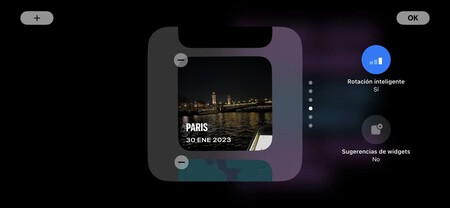
Las pantallas tienen cada una varias opciones de personalización a las que puedes acceder simplemente manteniendo pulsado el dedo sobre ellas. El iPhone te pedirá FaceID o código para desbloquear el teléfono y luego podrás ver todas las interfaces disponibles.
Algo para tener en cuenta es que el número de las pantallas disponibles en Modo Reposo dependen también del número de apps que tengas instaladas. Entonces, si tienes Uber Eats instalada, el widget te mostrará el seguimiento de la orden.
Es muy probable que el número de aplicaciones compatibles con el modo reposo aumente en los meses siguientes a medida que más desarrolladores actualicen sus aplicaciones para iOS 17.


